Oglas
Kada ste zauzeti upravljanjem projektom, bilo koji savjet, trik ili alat koji povećava vašu produktivnost mogu biti od velike koristi. Bez obzira koristite li Outlook (da se ne brka s Hotmailom Hotmail je mrtav! Objašnjene su usluge Microsoft Outlook EmailPrestanite tražiti Hotmail! Usluge e-pošte Microsoft Outlook zbunjuju. Ovdje su Outlook web aplikacija, Outlook Online i drugi objasnili. Čitaj više ) samo za e-poštu, jednostavno upravljanje projektima ili malo oboje, zašto ga ne biste pokrenuli alatima koji vam mogu pomoći?
Ovi zgodni Outlook dodaci mogu pomoći vam u e-porukama 6 besplatnih dodataka Microsoft Outlook za bolju e-poštuDodaci mogu dodati funkcionalnost kojoj Outlook prema zadanim postavkama nedostaje. Pokazujemo vam šest besplatnih dodataka za povećanje produktivnosti i zabave u programu Outlook. Čitaj više , zadatke, zadatke, komunikaciju, podsjetnike i upravljanje projektima. Najbolje od svega je što su svaki slobodni. Pokušajte ih vidjeti koji će povećati vašu učinkovitost na sljedećem projektu.
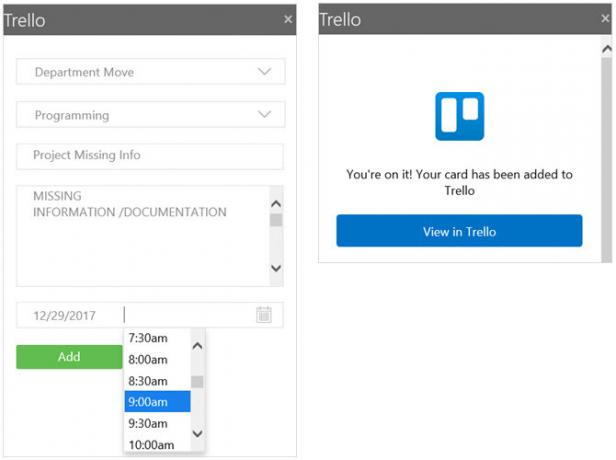
Možeš koristite Trello za projekte Vodič za Trello za upravljanje životom i projektimaTrello vam može pomoći da se organizirate. To je besplatan alat za upravljanje bilo kojom vrstom projekata. Pročitajte ovaj vodič kako biste razumjeli njegovu osnovnu strukturu, navigaciju i kako vam Trello može biti koristan. Čitaj više velike ili male, profesionalne ili osobne, ali bez obzira na to, to je prikladan dodatak. Pretvorite e-poštu u Trello karticu bez napuštanja Outlooka. Kad čitate poruku e-pošte iz prozora za pretpregled pošte ili poruke, jednostavno kliknite ikonu Trello gumb na vašem Dom kartica.
Kad se mali prozor otvori s desne strane, odaberite ploču i popis. Subjekt e-pošte prikazat će se kao naziv kartice i tijelo poruke kao opis. Međutim, možete urediti oba polja. Možete odabrati i datum i vrijeme. Kada završite, kliknite Dodati. Nakon toga imate mogućnost prikaza kartice u Trello-u koja će se prikazati u skočnom prozoru. Ili jednostavno možete zatvoriti dodatak.
Ne postoji bolji način za dodavanje kartica na vaše Trello ploče iz Outlook e-mailova. Možete uštedjeti vrijeme i energiju jer to traje samo minutu.
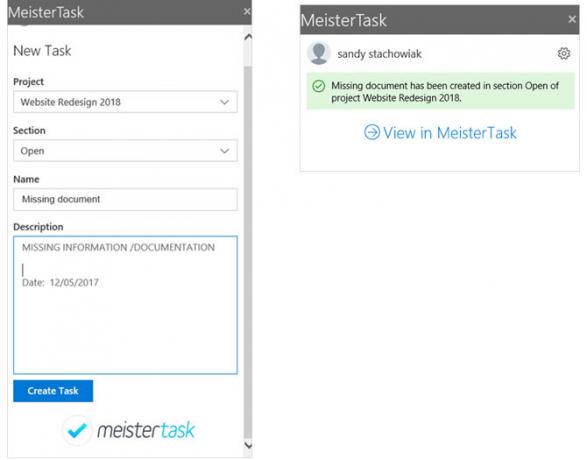
Ako je MeisterTask vaš alat odabira, postoji i Outlook dodatak za to. Slično kao što funkcionira alat Trello, brzo možete dodati zadatak MeisterTask-u iz prozora pristigle pošte ili poruke. Kliknite gumb na alatnoj traci, a zatim izaberite svoj projekt i odjeljak u bočnom prozoru. Redak predmeta postaje naziv zadatka, a tijelo poruke postaje opis, od kojih se svaki može uređivati.
Kada završite, kliknite Kreirajte zadatak. Dobit ćete potvrdu kreiranja zadatka i možete je kliknuti da biste je vidjeli u MeisterTasku. Ako odlučite otvoriti MeisterTask putem veze, zadani preglednik otvorit će se za web mjesto, a ne za skočni prozor.
Ako se želite iz nekog razloga odjaviti s MeisterTaska i prekinuti vezu s računom, to možete učiniti i na zaslonu za potvrdu zadatka. Kliknite gumb ikona zupčanika u gornjem desnom kutu i pritisnite na Odjava i prekidanje veze s mojim računima dugme. Samo se sjetite, kad se sljedeći put želite poslužiti dodatkom, morat ćete se ponovo prijaviti u MeisterTask.
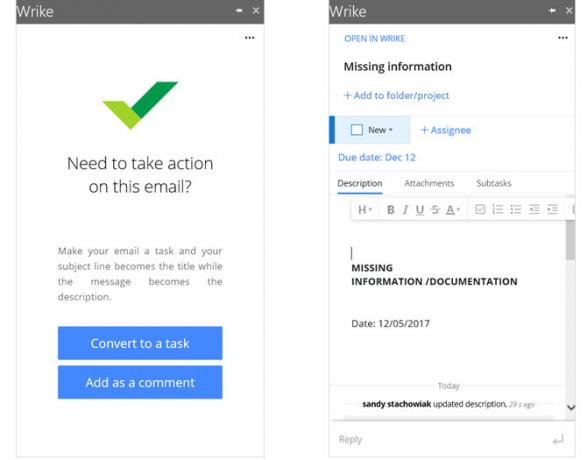
Posljednji web-alat za upravljanje projektima s izvrsnim dodatkom za Outlook je Wrike. Ovim možete e-poštu pretvoriti u zadatak ili ga dodati kao komentar, što je super korisno. Ako odlučite Pretvori u zadatak, vidjet ćete liniju predmeta kao naziv i tijelo kao opis, poput gornjih dodataka. Ali, ovaj vam pruža dodatne mogućnosti. Možete označiti status, dodijeliti ga članu tima, zakazati ga, dodati privitak i umetnuti podvrste.
Ako ste već stvorili zadatak i primite e-poštu koja bi trebala biti uz njega, kliknite ikonu Dodaj kao komentar gumb umjesto toga. Tada možete ili potražiti zadatak ili odabrati jedan sa popisa nedavnih. Nakon što odaberete zadatak kojem ćete dodati komentar, možete ga prilagoditi kao i kad kreirate zadatak dodavanjem više detalja.
Jedna stvar koju treba napomenuti uz dodatak Wrike jest da čim odaberete jedan od dva gumba za e-poštu, kako biste postavili zadatak ili komentar, to se događa automatski. Ako odlučite dodati status, datum dospijeća ili punomoćnika, to će ga ažurirati. Iako je ovo prikladno za tvorca zadataka jednim klikom, budite svjesni toga u slučaju da trebate ukloniti osjetljive podatke.
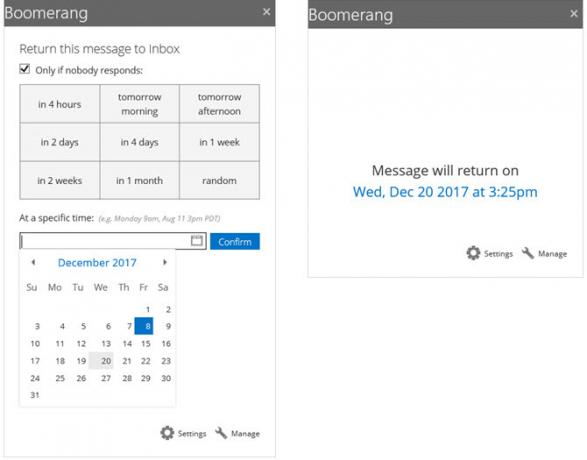
Prelazeći u produktivnost mape pristigle pošte, Boomerang je alat koji vam omogućuje zakazivanje ili odgodu poruka. Također možete provjeriti vremena sastanka, primiti potvrdu o čitanju i podijeliti svoju dostupnost. Kad sastavite poruku e-pošte, ove su opcije dostupne pri vrhu u odjeljku Bumerang odjeljak svoje vrpce.
Još jedna fantastična značajka je fleksibilni podsjetnik. Možete imati poruku vraćenu u mapu pristigle pošte na određeni datum i vrijeme, nasumično ili samo ako nitko ne odgovori na nju. Ovo je sjajan način da osigurate da nikad ne zaboravite praćenje. Samo kliknite gumb Otvori Boomerang s alatne trake u pristigloj pošti s odabranom ili hitnom e-poštom Podsjeti me u prozoru za poruke.
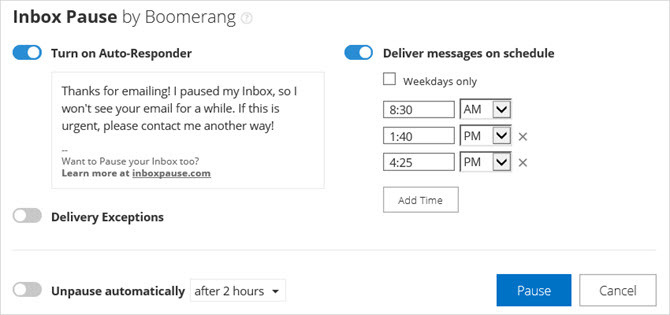
Još jedna značajka koja dobro dolazi je Pauza pristigle pošte. Jeste li ikada toliko ometani e-mailovima koji se slijevaju u pristigle pošte da gubite tragove onoga što radite? Ili, možda se nađete da skačete na te poruke umjesto da čekate? To je kada možete koristiti Inbox Pause. To će spriječiti da e-poruke dolaze s klikom na gumb.
Možete postaviti automatski odgovor, konfigurirati iznimke isporuke ili zakazati poruke za određene dane i vremena. Možete također provjeriti mogućnost za Poništi pauzu automatski ako ste zabrinuti možete je zaboraviti isključiti. Sve ove opcije prikazuju se kad kliknete Pauza pristigle pošte s vaše alatne trake.
Ako ste usredotočeni na svoj projekt, dobivate podsjetnike za praćenje sa svojim timom i dijelite raspoloživost za sastanke sa statusom, Boomerang je prekrasan alat.
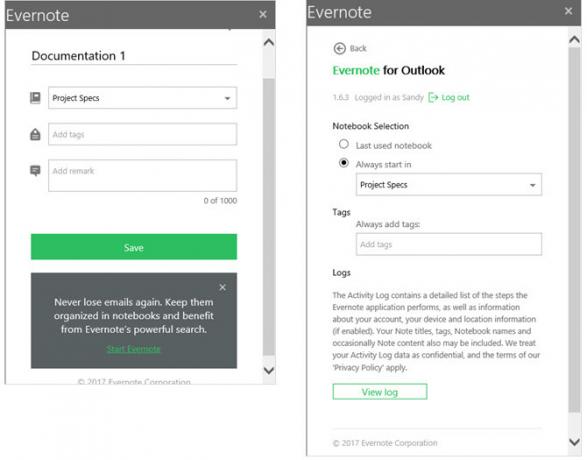
Pretvorite e-poruke u bilješke i dodajte ih izravno u svoje prijenosno računalo s dodatkom Evernote. Ovaj alat može biti jednostavan, ali može biti neprocjenjiv ako i vi koristite Evernote za stavke projekta Kako koristiti Evernote kao alat za upravljanje projektimaEvernote nudi više od uzimanja bilješki. Bez obzira na kaos, Evernote možete pretvoriti u alat za upravljanje projektima. Pogledajmo kako to možete koristiti kako biste ostali na vrhu svojih projekata. Čitaj više . U prozoru pristigle pošte ili poruke pritisnite Spremi u Evernote s vrpce.
Naziv bilješke je naslov teme e-pošte koji možete urediti po potrebi. Zatim odaberite bilježnicu, dodajte oznaku i dodajte napomenu, ako želite. Pogoditi Uštedjeti i to je to.
Ako kliknete na ikona zupčanika u gornjem desnom kutu možete konfigurirati odabir bilježnice i oznake koje se kreću prema naprijed.
6. Moxtra [Više nije dostupno]
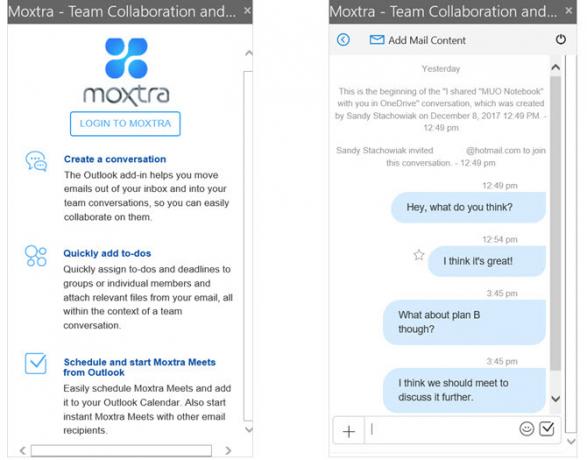
Koji je jedan od najvažnijih dijelova komunikacije s udaljenim timovima? Odgovor je čvrsto sredstvo komunikacije 7 najboljih besplatnih alternativa za komunikaciju u timuSlack je odličan, ali to nije pravi alat za svaku ekipu. Evo najboljih alternativa za slack koji bi vaš tim trebao razmotriti. Čitaj više . Bilo da se vaš tim nalazi širom svijeta ili niz cestu, Moxtra je aplikacija koja vam pomaže da se osjećate kao da ste u istoj sobi. A uz dodatak Outlook možete raspravljati o dijelovima projekata bez otvaranja drugog alata.
Klikom na gumb na vrpci možete započeti novi chat ili sastanak Moxtra. Tada ćete vidjeti skočni prozor s podacima kontakta za e-poštu i gumbom za Pozvati ih. Možete odabrati vezivo sa svog popisa i razgovarati u vezi s tim određenim projektom.
Moxtra je besplatni komunikacijski alat s integracijama i aplikacijama za velike i male tvrtke. Besplatno možete imati tri korisnika i pet sudionika po sastanku, kao i dodatne značajke. Za veće tvrtke pogledajte profesionalne planove. Sjetite se samo da je dodatak za Outlook dostupan bez naknade i da komunikacija projektnog tima bude jednostavna.
Dodatni dodaci za upravljanje projektima u programu Outlook
Ako već radite s određenom aplikacijom ili samo tražite više Outlookovih dodataka da bi vam pomogao da upravljate svojim projektom, evo nekoliko drugih koji bi vam mogli biti korisni:
- Jira za stvaranje i ažuriranje problema
- Dropbox za Outlook za dijeljenje velikih datoteka
- Smartsheet za Outlook za organiziranje projekata
- DocSend za kontrolu dokumenata
- Kofax View + za spajanje slika i PDF datoteka
- Zadaci u okviru za Outlook za pretvaranje e-poruka u zadatke
Možda ćete koristiti jedan ili više ovih prikladnih alata ili ste sada spremni isprobati. Postoje li drugi dodaci za Outlook koje koristite za upravljanje projektima?
Ako ste korisnik Mac računara, provjerite ovaj popis aplikacija za upravljanje projektima za Mac 5 Jednostavni alati za upravljanje projektima za MacŽelite upravljati projektima na Mac računalu? Ovdje su najlakše aplikacije za upravljanje projektima na macOS-u za bilo koje zadatke veličine. Čitaj više za dodatne mogućnosti.
Kreditna slika: SergeyNivens /Depositphotos
Sa diplomiranom diplomom iz područja informacijske tehnologije Sandy je dugo godina radila u IT industriji kao voditeljica projekata, voditeljica odjela i voditeljica PMO-a. Tada je odlučila slijediti svoj san i sada piše o tehnologiji puno radno vrijeme.